Linux Mint 7 (Gloria)インストール手順
お客様から質問がありましたので、Linux Mint 7 (Gloria)インストール手順を書いておきます。まずLinux Mint 7 isoイメージをここからダウンロードします。日本ではライセンスの関係上Universal Editionを使用するように書いてあるので、そちらをダウンロードしてCDかDVDに焼きます。
CD/DVDから起動させます。LiveCDになっているのでインストールしなくてもお試しできます。今回はインストールするのでデスクトップ画面上のインストールをクリックします。
インストーラーが起動したら言語の設定で日本語を選択します。英語で構わない方はEnglishをどうぞ・・・
次にタイムゾーンを設定します。Asia TokyoでOKです。
必要に応じて、キーボードのレイアウトを変更します。
次にパーテーションを作成します。サーバー用途やデュアルブートするわけでもないので、ここではディスク全体を使用するにチェックを入れてMint7におまかせします。
ログインユーザー名とパスワードを設定します。コンピュータの名前はHostネームになります。
準備完了です。インストールをクリックしてインストールを開始します。
インストールされていきます。私のPCは約25分かかりました。
インストールが終了したら再起動します。
再起動後ログイン画面でユーザー名とパスワードを入力します。Wellcome画面がでるので、次回から起動しないにチェックを入れて閉じるをクリックすればMint
が使用できます。


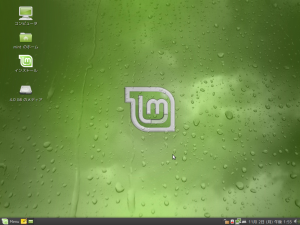
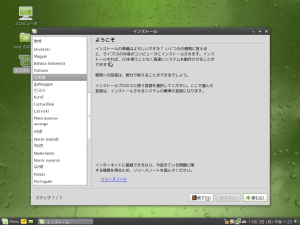
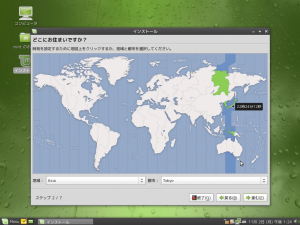
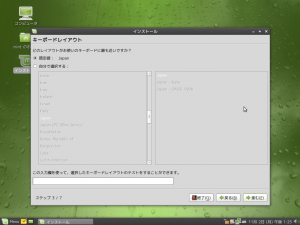
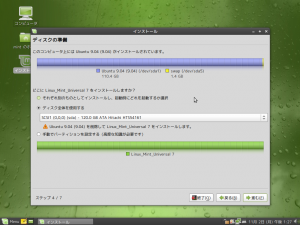
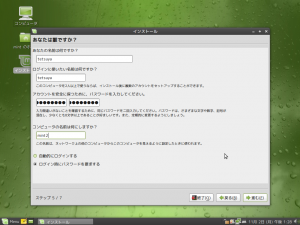

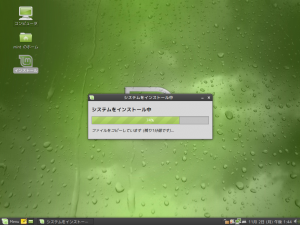
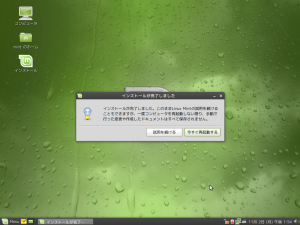
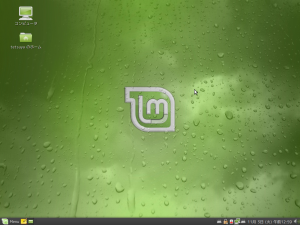
コメントをどうぞ